GradleとKotlin/JVMを始めよう
IntelliJ IDEAとGradleを使用してJVMコンソールアプリケーションを作成する方法を説明します。
まず、最新バージョンのIntelliJ IDEAをダウンロードしてインストールします。
プロジェクトを作成する
-
IntelliJ IDEAで、File | New | Projectを選択します。
-
左側のパネルで、Kotlinを選択します。
-
必要に応じて、新しいプロジェクトに名前を付け、その場所を変更します。
Create Git repositoryチェックボックスをオンにして、新しいプロジェクトをバージョン管理下に置きます。 これはいつでも後から実行できます。
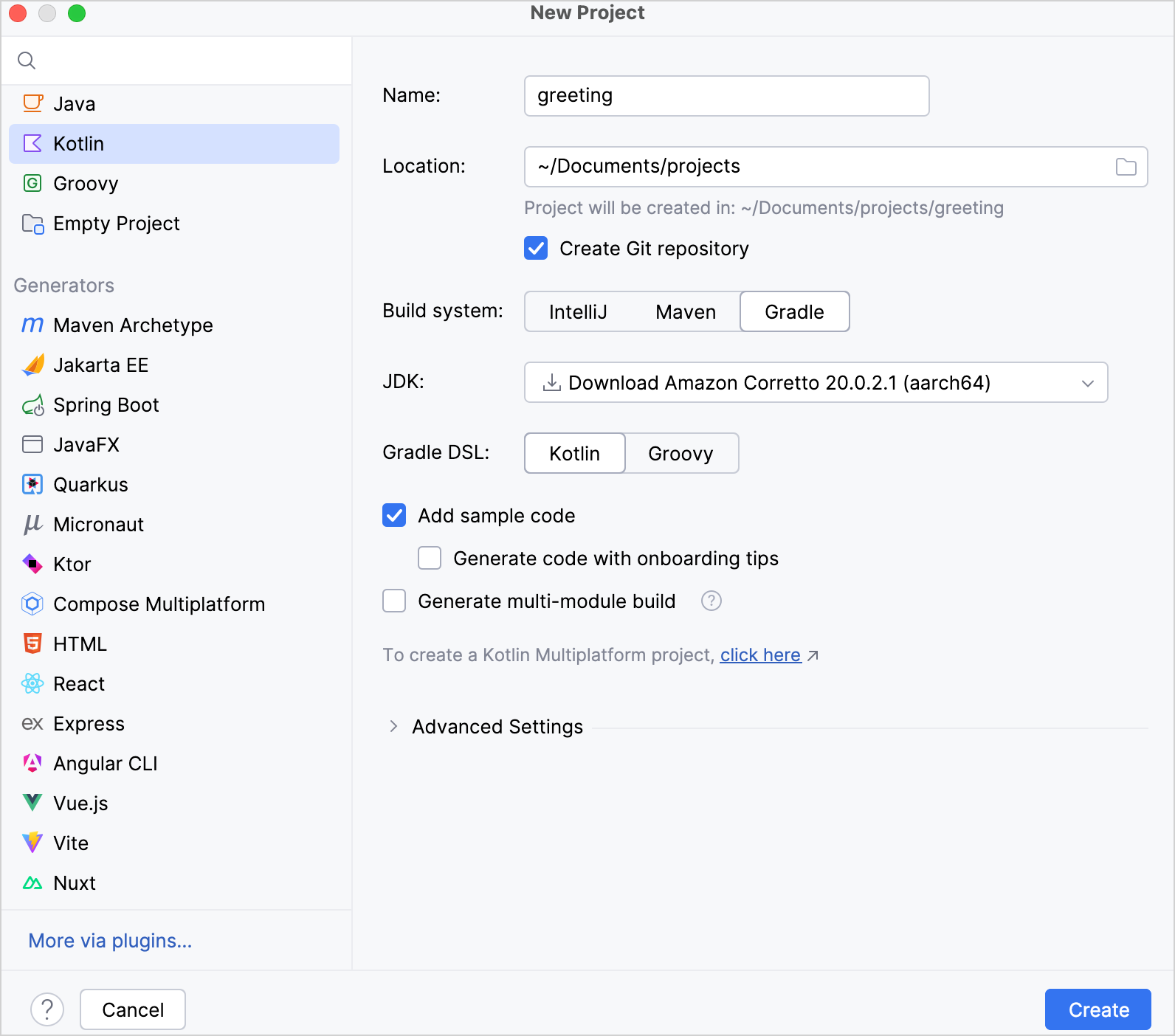
-
Gradleビルドシステムを選択します。
-
JDK listから、プロジェクトで使用するJDKを選択します。
- JDKがコンピューターにインストールされていても、IDEで定義されていない場合は、Add JDKを選択して、JDKホームディレクトリへのパスを指定します。
- コンピューターに必要なJDKがない場合は、Download JDKを選択します。
-
GradleのKotlin DSLを選択します。
-
Add sample codeチェックボックスをオンにして、サンプルの
"Hello World!"アプリケーションを含むファイルを作成します。Generate code with onboarding tipsオプションを有効にして、役立つコメントをサンプルコードに追加することもできます。
-
Createをクリックします。
Gradleでプロジェクトが正常に作成されました。
プロジェクトのGradleバージョンを指定する
Advanced Settingsセクションで、Gradle WrapperまたはGradleのローカルインストールを使用することにより、プロジェクトのGradleバージョンを明示的に指定できます。
-
Gradle Wrapper:
- Gradle distributionリストから、Wrapperを選択します。
- Auto-selectチェックボックスをオフにします。
- Gradle versionリストから、Gradleバージョンを選択します。
-
Local installation:
- Gradle distributionリストから、Local installationを選択します。
- Gradle locationに、ローカルのGradleバージョンのパスを指定します。
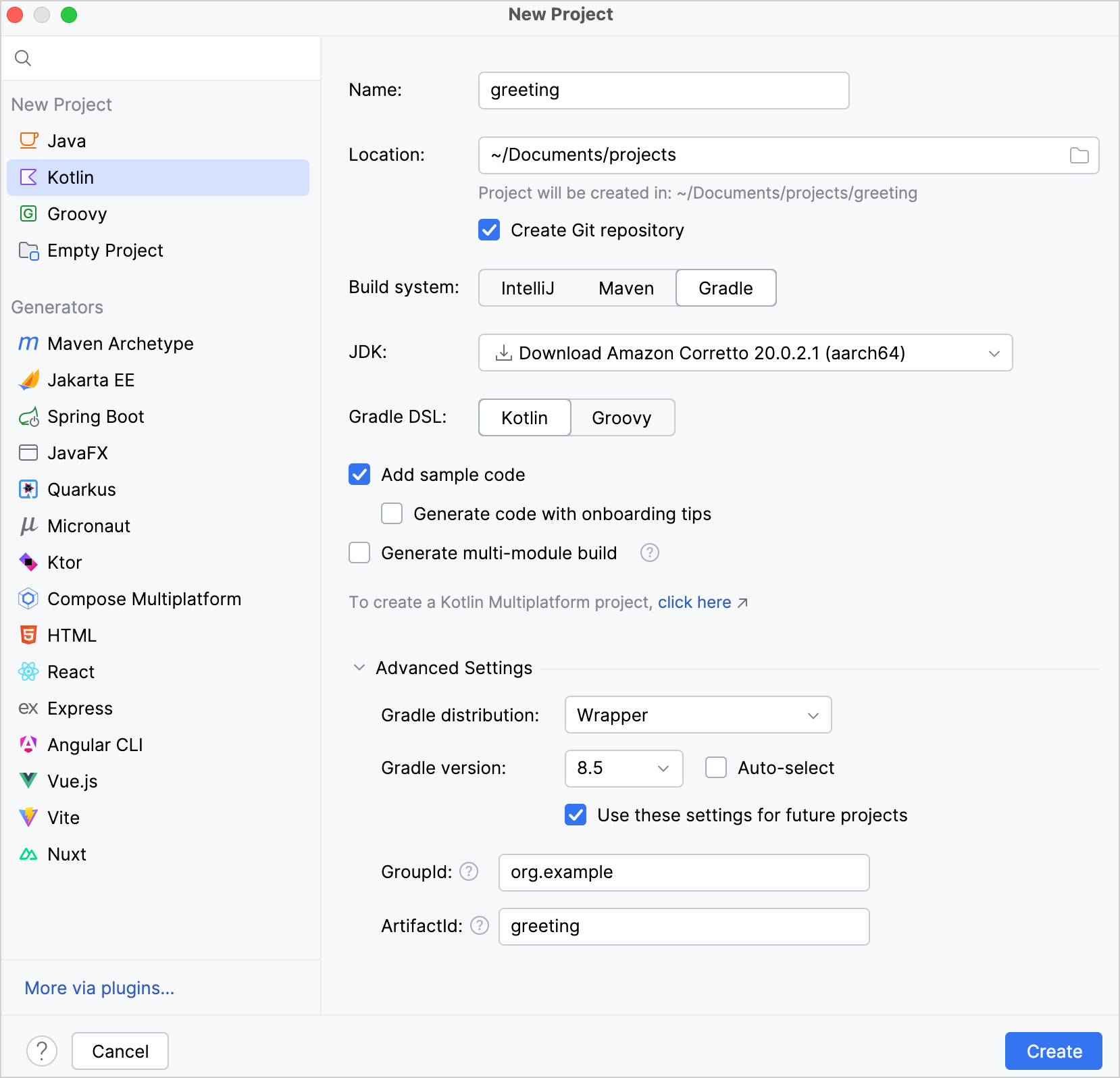
ビルドスクリプトを調べる
build.gradle.ktsファイルを開きます。これはGradle Kotlinビルドスクリプトであり、Kotlin関連のアーティファクトとアプリケーションに必要なその他の部分が含まれています。
plugins {
kotlin("jvm") version "2.1.20" // Kotlin version to use
}
group = "org.example" // A company name, for example, `org.jetbrains`
version = "1.0-SNAPSHOT" // Version to assign to the built artifact
repositories { // Sources of dependencies. See 1️⃣
mavenCentral() // Maven Central Repository. See 2️⃣
}
dependencies { // All the libraries you want to use. See 3️⃣
// Copy dependencies' names after you find them in a repository
testImplementation(kotlin("test")) // The Kotlin test library
}
tasks.test { // See 4️⃣
useJUnitPlatform() // JUnitPlatform for tests. See 5️⃣
}
- 1️⃣ sources of dependenciesの詳細をご覧ください。
- 2️⃣ Maven Central Repository。 Google's Maven repositoryまたは会社のプライベートリポジトリでもかまいません。
- 3️⃣ declaring dependenciesの詳細をご覧ください。
- 4️⃣ tasksの詳細をご覧ください。
- 5️⃣ JUnitPlatform for tests。
ご覧のとおり、GradleビルドファイルにはいくつかのKotlin固有のアーティファクトが追加されています。
-
plugins {}ブロックには、kotlin("jvm")アーティファクトがあります。このプラグインは、プロジェクトで使用するKotlinのバージョンを定義します。 -
dependencies {}ブロックには、testImplementation(kotlin("test"))があります。 テストライブラリへの依存関係の設定の詳細をご覧ください。
アプリケーションを実行する
-
View | Tool Windows | Gradleを選択して、Gradleウィンドウを開きます。
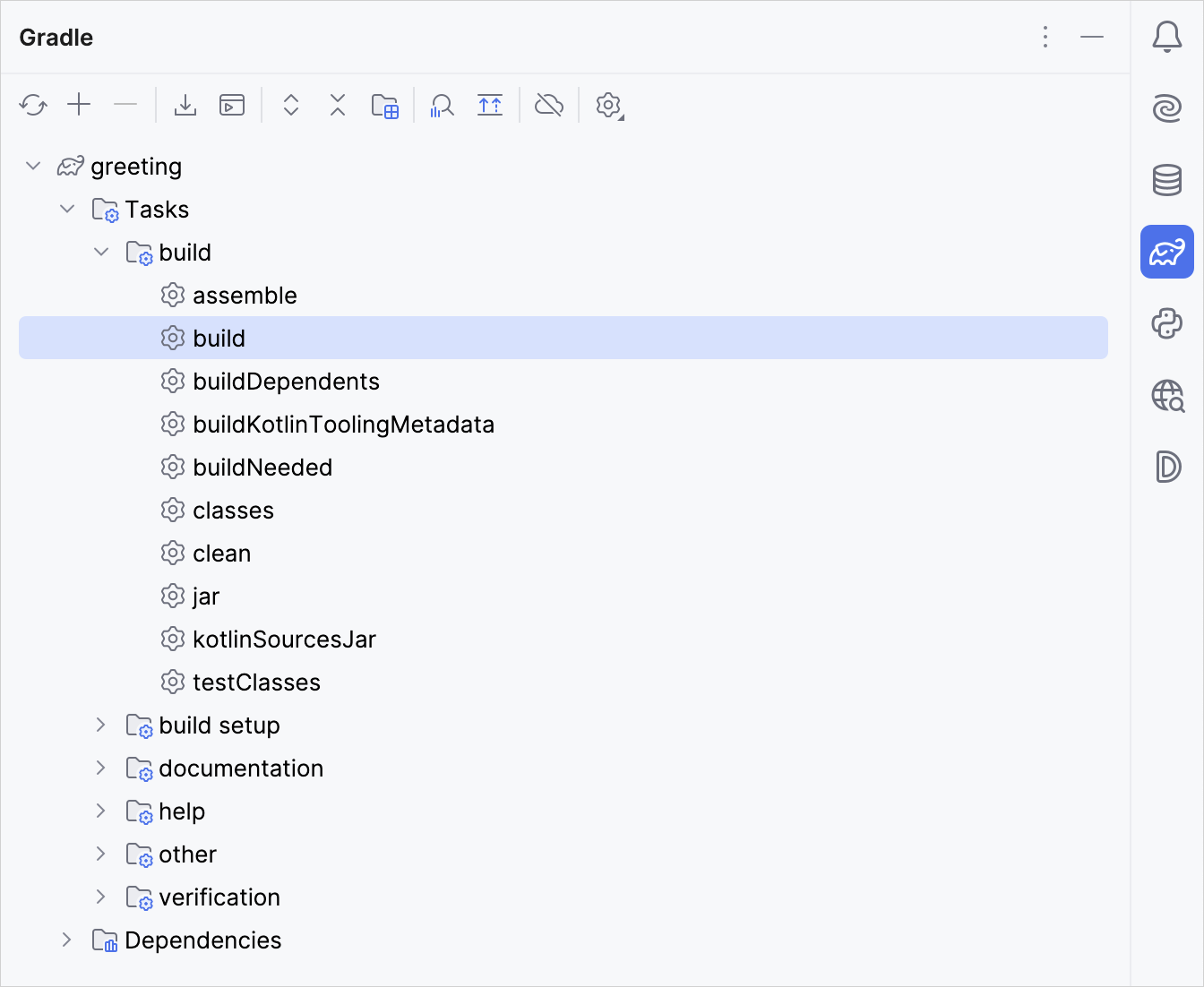
-
Tasks\build\でbuild Gradleタスクを実行します。 Buildウィンドウに、BUILD SUCCESSFULが表示されます。 これは、Gradleがアプリケーションを正常に構築したことを意味します。 -
src/main/kotlinで、Main.ktファイルを開きます。srcディレクトリには、Kotlinソースファイルとリソースが含まれています。Main.ktファイルには、Hello World!を出力するサンプルコードが含まれています。
-
ガターにある緑色のRunアイコンをクリックしてアプリケーションを実行し、**Run 'MainKt'**を選択します。
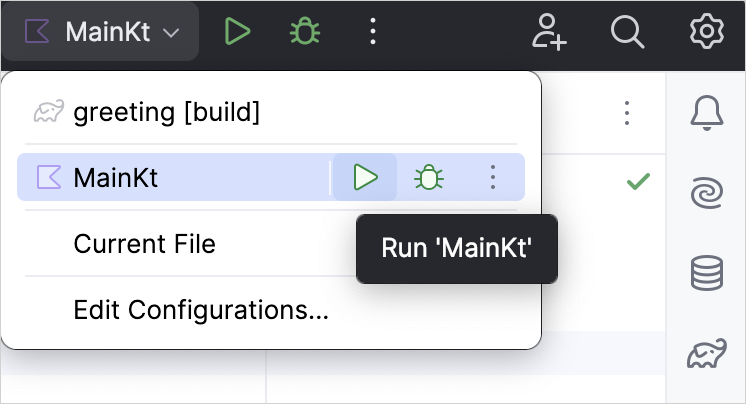
Runツールウィンドウに結果が表示されます。
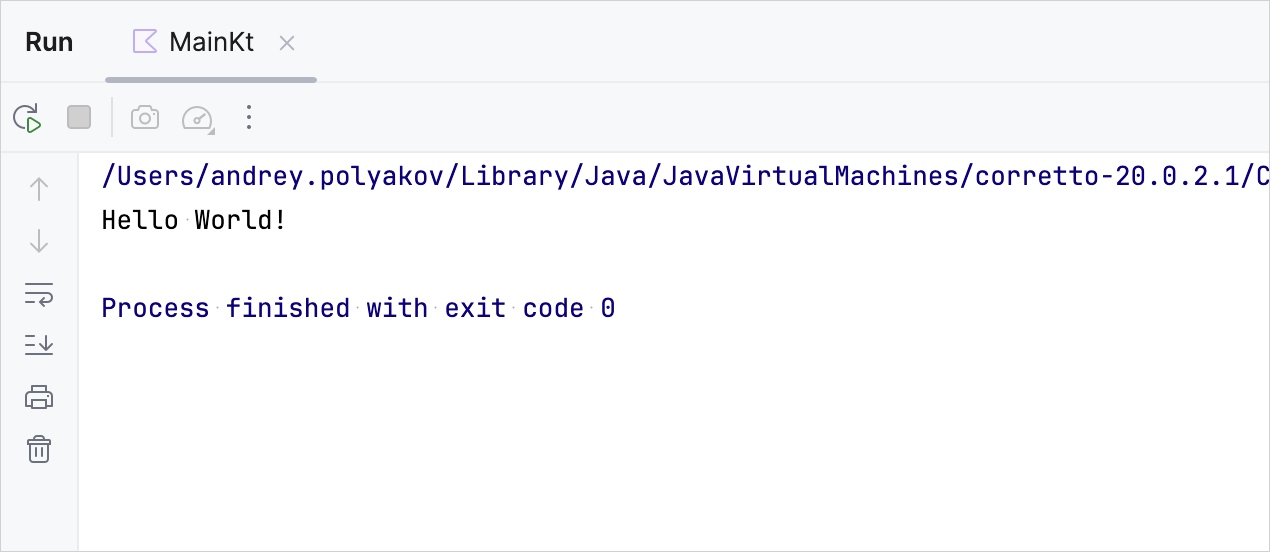
おめでとうございます! 最初のKotlinアプリケーションを実行しました。
次のステップ
詳細については、以下をご覧ください。